Εάν χρησιμοποιείτε το λειτουργικό σύστημα Windows για λίγο, τότε ίσως γνωρίζετε καλά το CMD. Το CMD ή η γραμμή εντολών είναι ένα από τα πιο ισχυρά εργαλεία στα Windows. Το βοηθητικό πρόγραμμα γραμμής εντολών χρησιμοποιείται για τη λειτουργία ενός ευρέος φάσματος εργασιών. Για παράδειγμα, μπορείτε εύκολα να ανοίξετε το μητρώο, να ξεπλύνετε το DNS, να βρείτε τη διεύθυνση IP, να επαναφέρετε τους προσαρμογείς δικτύου κ.λπ. με τη γραμμή εντολών.
Ο διερμηνέας της γραμμής εντολών χρησιμοποιείται επίσης για πρόσβαση σε ορισμένες από τις βασικές δυνατότητες των Windows. Εάν είστε κάποιος που χρησιμοποιεί το βοηθητικό πρόγραμμα Command Prompt για τις περισσότερες από τις εργασίες σας, πιθανότατα συχνά έχετε πολλά παράθυρα CMD ανοιχτά ταυτόχρονα στην οθόνη σας. Λοιπόν, η διαχείριση πολλών CMD Windows ταυτόχρονα μπορεί να είναι δύσκολη και, μερικές φορές, μπορεί να σας μπερδέψει.
Έτσι, για να αντιμετωπίσει τέτοια ζητήματα, η Microsoft εισήγαγε τη διεπαφή γραμμής εντολών με καρτέλες. Ακριβώς όπως οι καρτέλες του προγράμματος περιήγησής σας, μπορείτε να ενεργοποιήσετε τις καρτέλες στη γραμμή εντολών των Windows. Θα σας βοηθήσει να αποφύγετε την ακαταστασία της οθόνης σας και θα βελτιώσει επίσης την εμπειρία σας στη γραμμή εντολών.
Βήμα για να ενεργοποιήσετε τις καρτέλες στο παράθυρο της γραμμής εντολών
Σε αυτό το άρθρο, αποφασίσαμε να μοιραστούμε μια μέθοδο εργασίας για την ενεργοποίηση των καρτελών στο παράθυρο της γραμμής εντολών. Λοιπόν, ας δούμε πώς να χρησιμοποιήσετε τη γραμμή εντολών με καρτέλες στον υπολογιστή Windows 10 το 2020.
Βήμα 1. Πρώτα απ ‘όλα, ανοίξτε το Microsoft Store στον υπολογιστή σας με Windows 10.
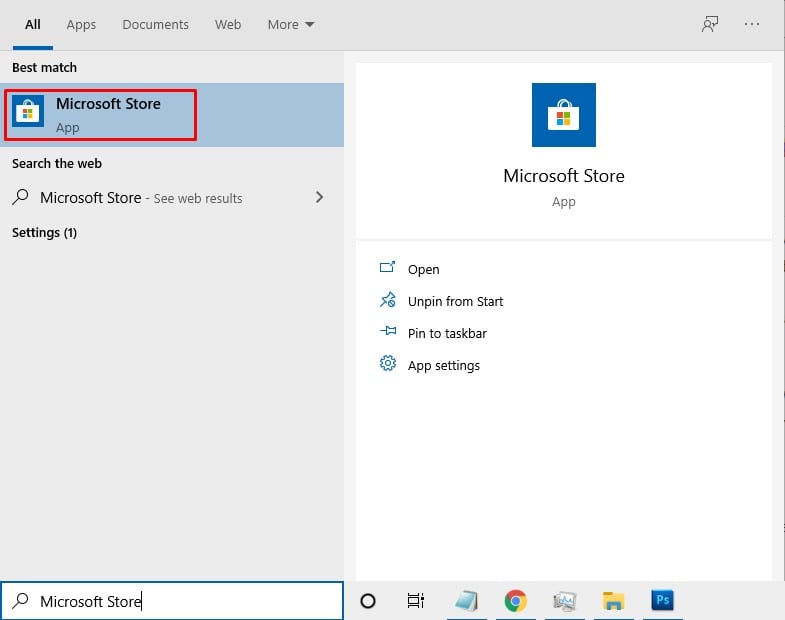
Βήμα 2. Στο Microsoft Store, αναζητήστε “Προεπισκόπηση τερματικού των Windows‘
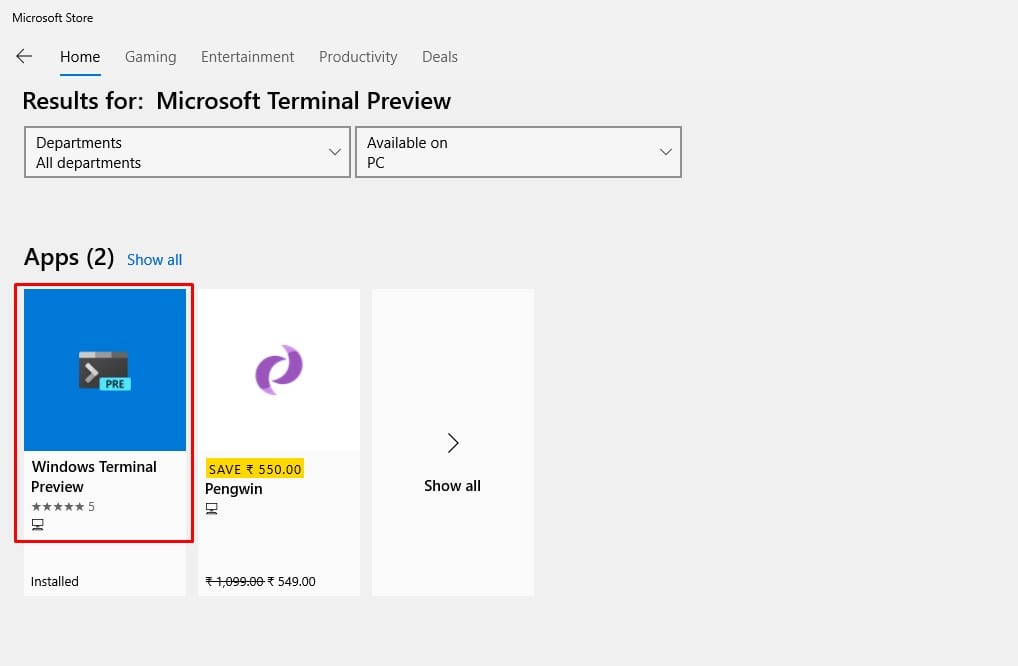
Βήμα 3. Κάντε κλικ στο κουμπί «Λήψη» και περιμένετε μέχρι να εγκατασταθεί το πρόγραμμα.
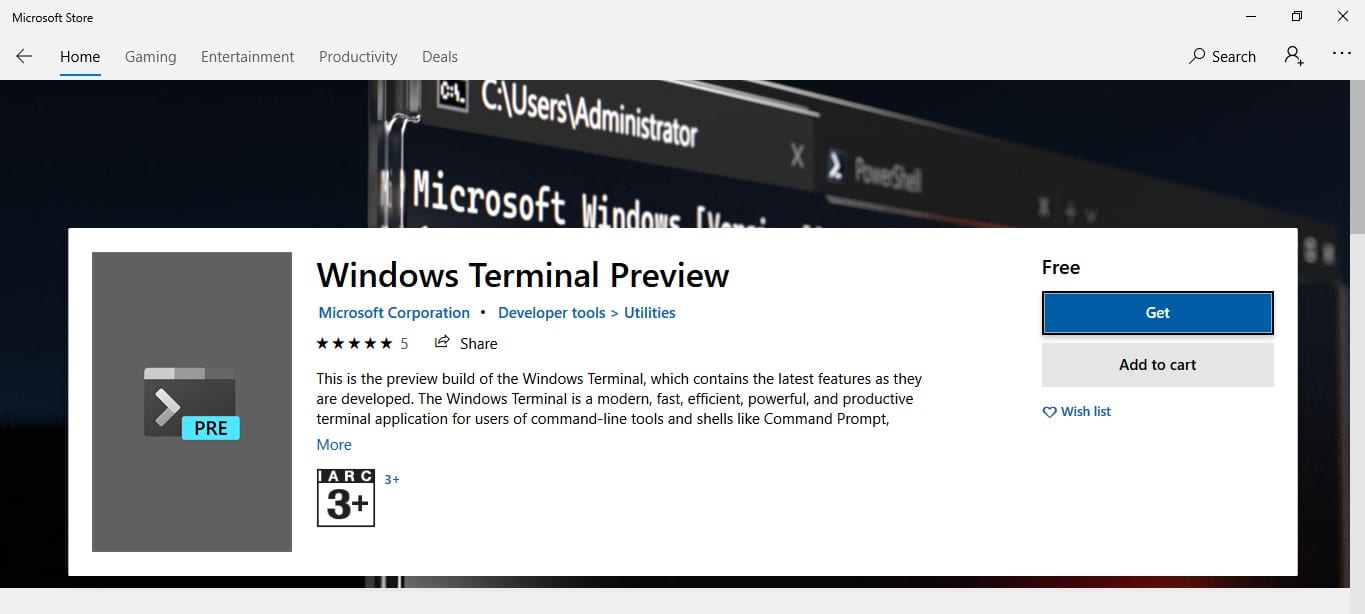
Βήμα 4. Μόλις τελειώσετε, ξεκινήστε την εφαρμογή Windows Terminal App.
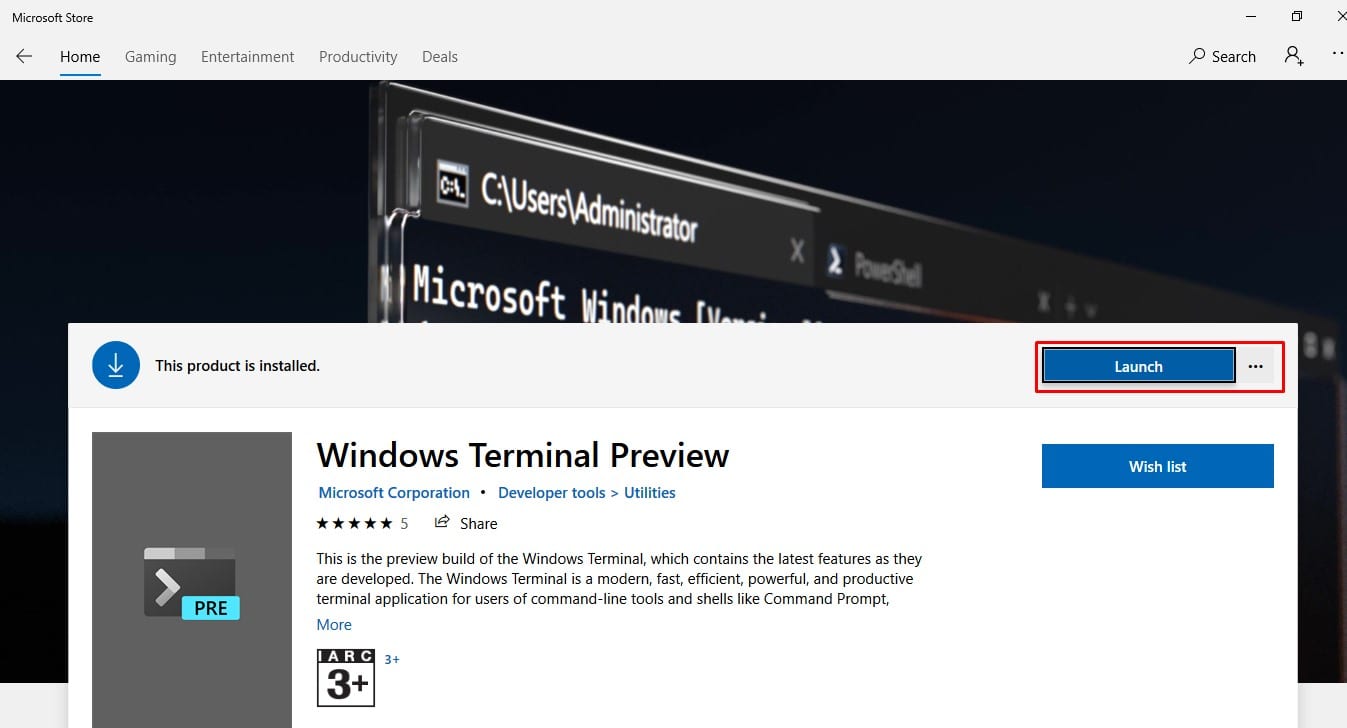
Βήμα 5. Τώρα θα δείτε τη διεπαφή με καρτέλες στη γραμμή εντολών.
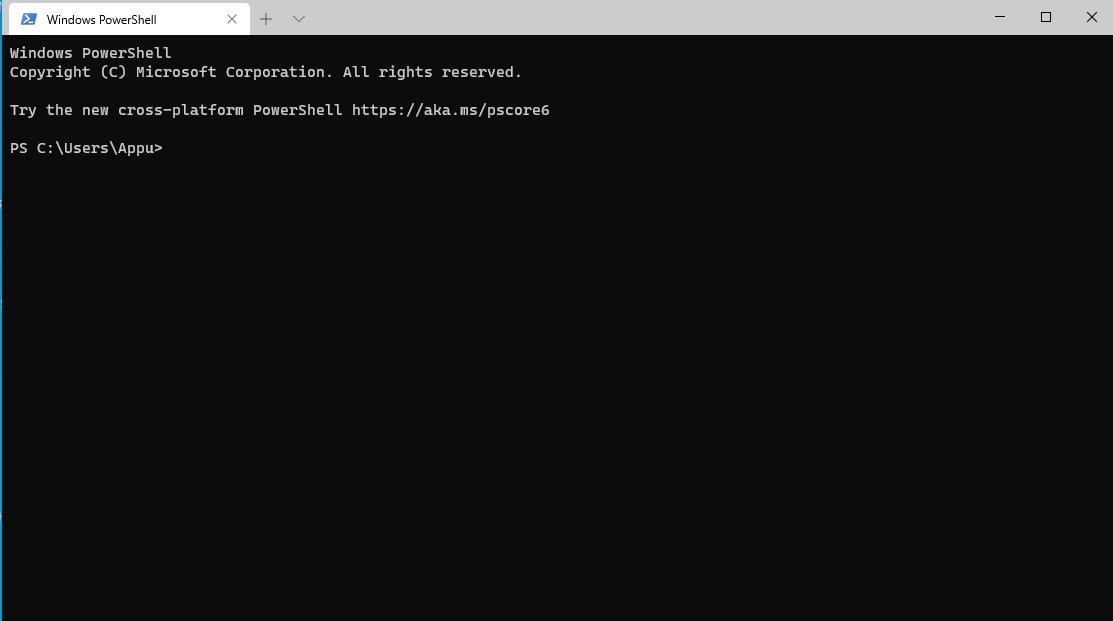
Βήμα 6. Μπορείτε να επιλέξετε από οποιαδήποτε από τις διαθέσιμες επιλογές στη νέα καρτέλα, όπως “Windows Powershell”, “Azure Cloud Shell” και “CMD”.
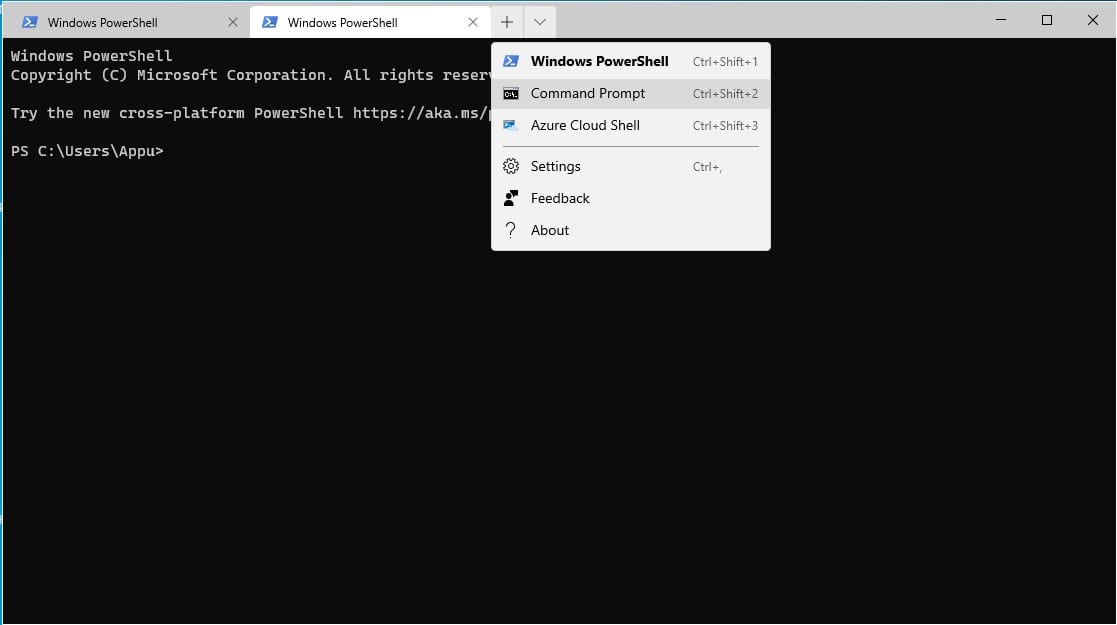
Αυτό είναι! Τελείωσες. Αυτός είναι ο τρόπος με τον οποίο μπορείτε να χρησιμοποιήσετε τη γραμμή εντολών με καρτέλες στον υπολογιστή Windows 10.
Έτσι, αυτό το άρθρο έχει να κάνει με το πώς να ενεργοποιήσετε τις καρτέλες στο παράθυρο της γραμμής εντολών. Ελπίζω αυτό το άρθρο να σας βοήθησε! Μοιραστείτε το και με τους φίλους σας.











